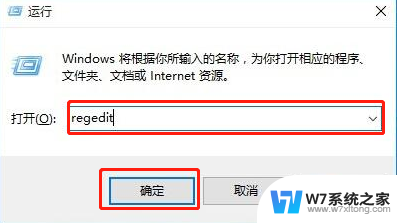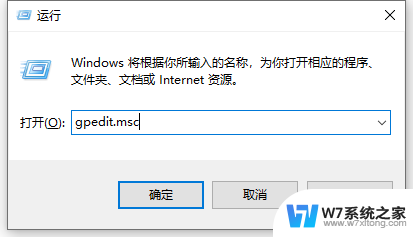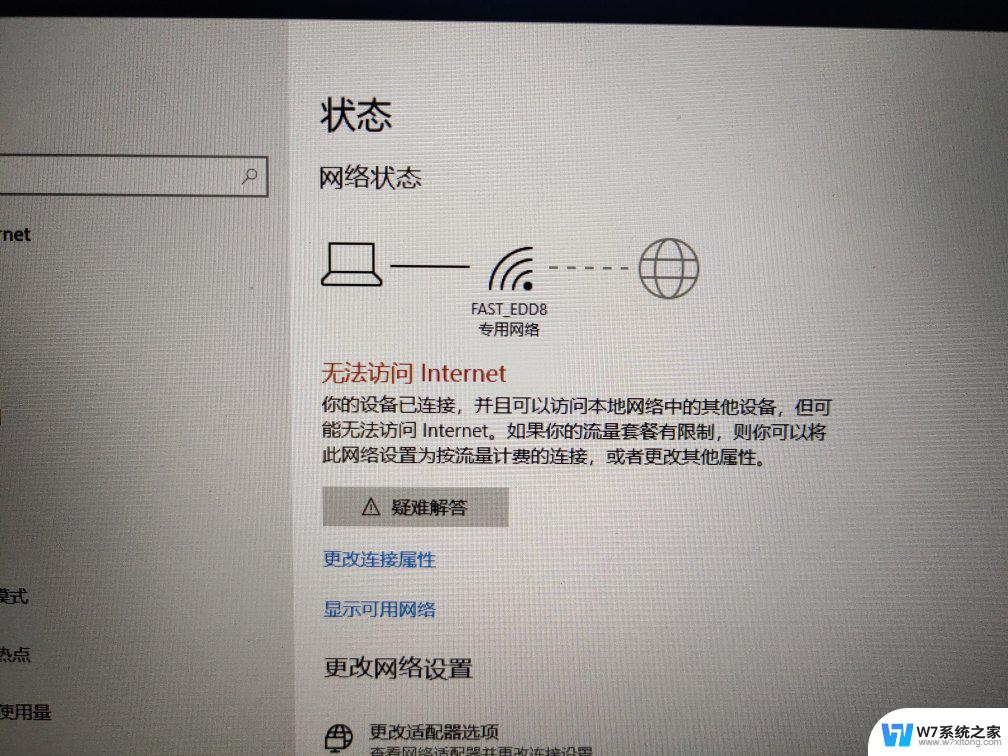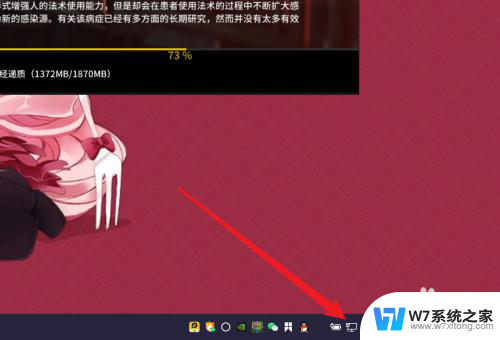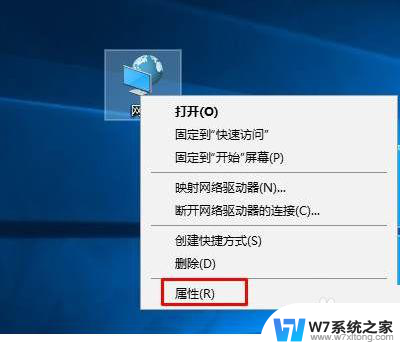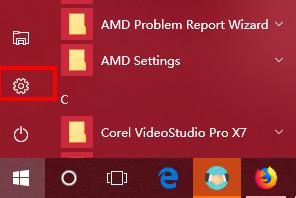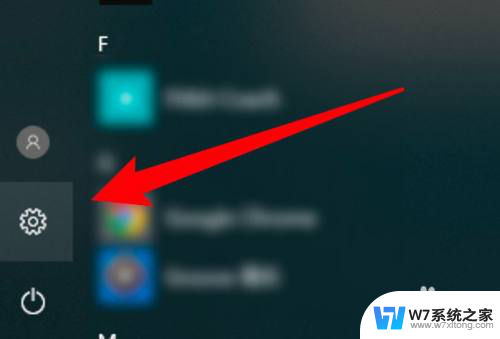win10打不开局域网共享的电脑怎么办 Win10系统无法访问局域网共享打印机怎么办
更新时间:2024-06-02 16:48:35作者:jiang
Win10系统在访问局域网共享时出现问题,可能会导致无法连接局域网共享的电脑或打印机,这种情况通常是由网络设置问题或共享文件夹权限设置不正确引起的。针对这种情况,我们可以通过检查网络设置、共享文件夹权限以及重启网络服务等方法来解决。同时也可以尝试通过网络故障排除工具来诊断问题并进行修复。希望以上方法能帮助您顺利解决Win10系统无法访问局域网共享的问题。
具体步骤:
1.按下WIN+S键,在搜索框中输入控制面板。然后打开。
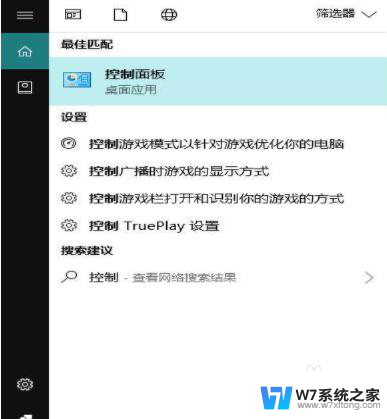
2.在控制面板中点击程序。
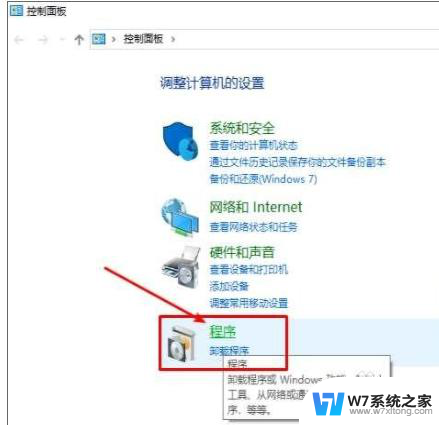
3.点击启用或关闭Windows功能选项。
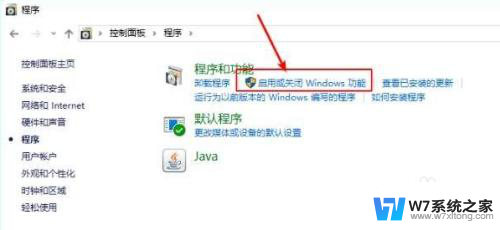
4.找到“SMB1.0/CIFS文件共享支持”勾选。
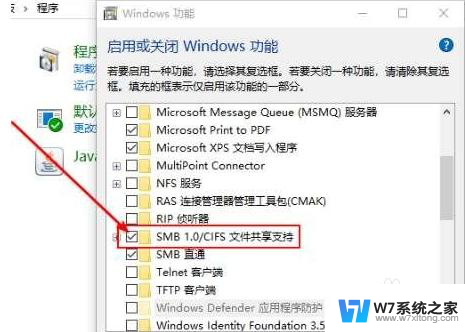
5.联网即可安装成功。

以上就是win10无法打开局域网共享的电脑的全部内容,对于不了解的用户,可以按照小编的方法进行操作,希望能够帮助到大家。